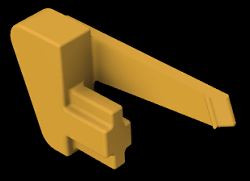Fusion360で、カッターナイフ・フォルダーをモデリングする。その2 キャップ
広告
Fusion360でのモデリング操作を理解するために、身近にあるものをモデリングし、 チュートリアルのようにまとめて、後から参照しやすいようにしています。 しばらくするとどうやってモデリングしたか忘れてしまうので、便利です。 動画では、知りたい箇所まで、延々と視聴する必要があるので、検索性が悪いです。 コマンドがどこにあるかわからない時は、動画がわかりやすいですが、 それ以外の場合は、キャプチャ画像と説明文の組み合わせが、使いやすいと思います。 樹脂成形品や板金加工品は、一般の3D-CADでは、モデリングの難易度が高いことが多いので、 簡単に見えても、案外モデリングに苦労します。
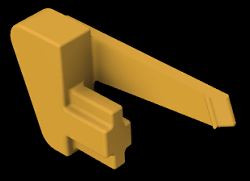
モデリング
スケッチします。スケッチ平面を選択します。

スケッチします。
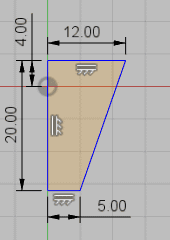
作成ドロップダウンから、押し出しを選択します。

修正ドロップダウンから、フィレットを選択します。

フィレットを追加します。
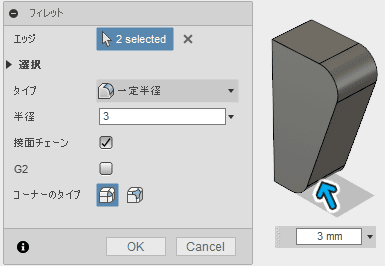
スケッチ平面を選択し、スケッチを行います。
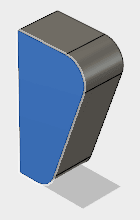
スケッチします。
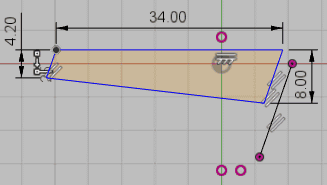
押し出します。
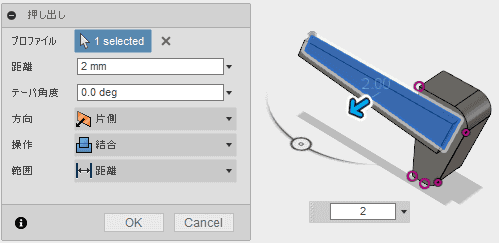
スイープのパス用の線をスケッチします。
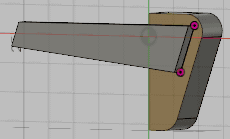
スイープのプロファイルをスケッチします
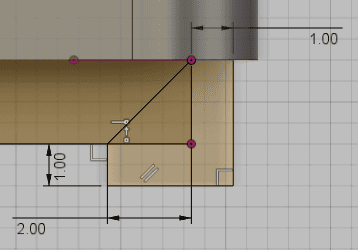
スイープで削除します。
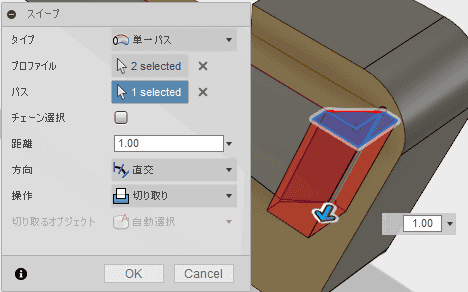
スイープのパスをスケッチします。
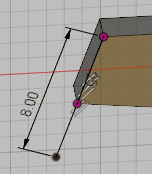
スイープのプロファイルをスケッチします。
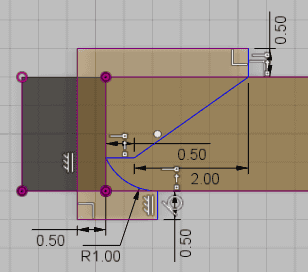
スイープで削除します。
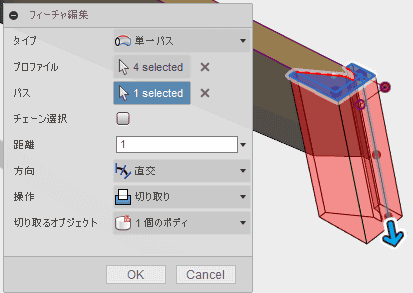
スイープ用のプロファイルをスケッチします。
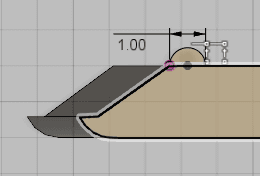
スイープで、押し出します。
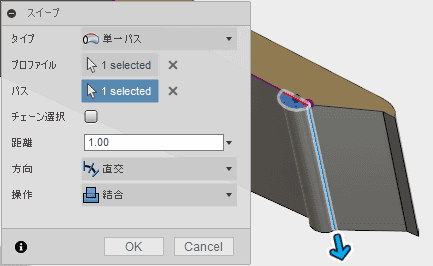
面を選択して、スケッチします。
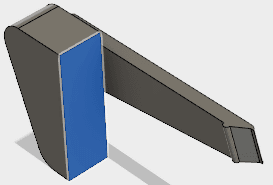
スケッチします。
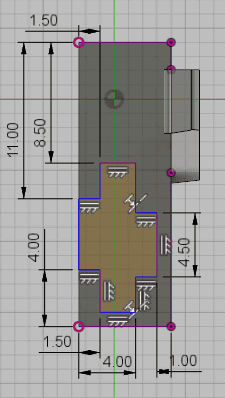
押し出します。
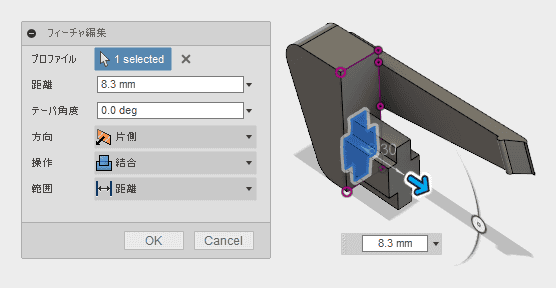
オフセット平面を作成します。
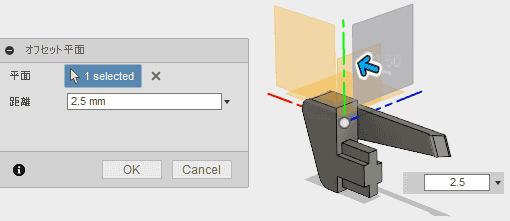
作成したオフセット平面にスケッチします。
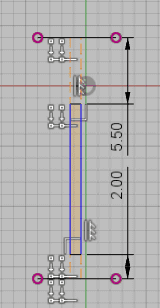
スケッチを押し出し、削除します。
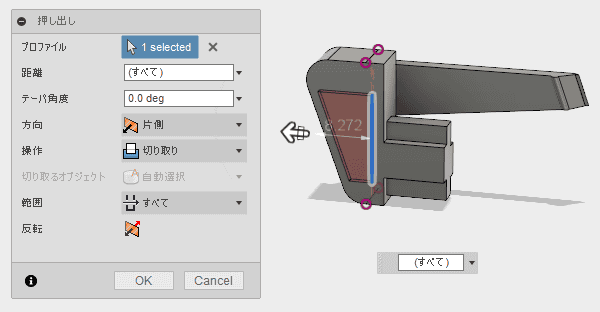
必要と思われるところにフィレットを追加して、完成です。 フィレットにエラーが発生するところには、フィレットは追加していません。
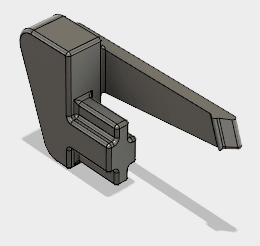
レンダリング作業スペースに移動して、色を付けます。 外観のライブラリから、プラスチック、不透明、プラスチック-マット(黃)をドラッグ&ドロップします。
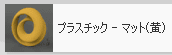
完成です。